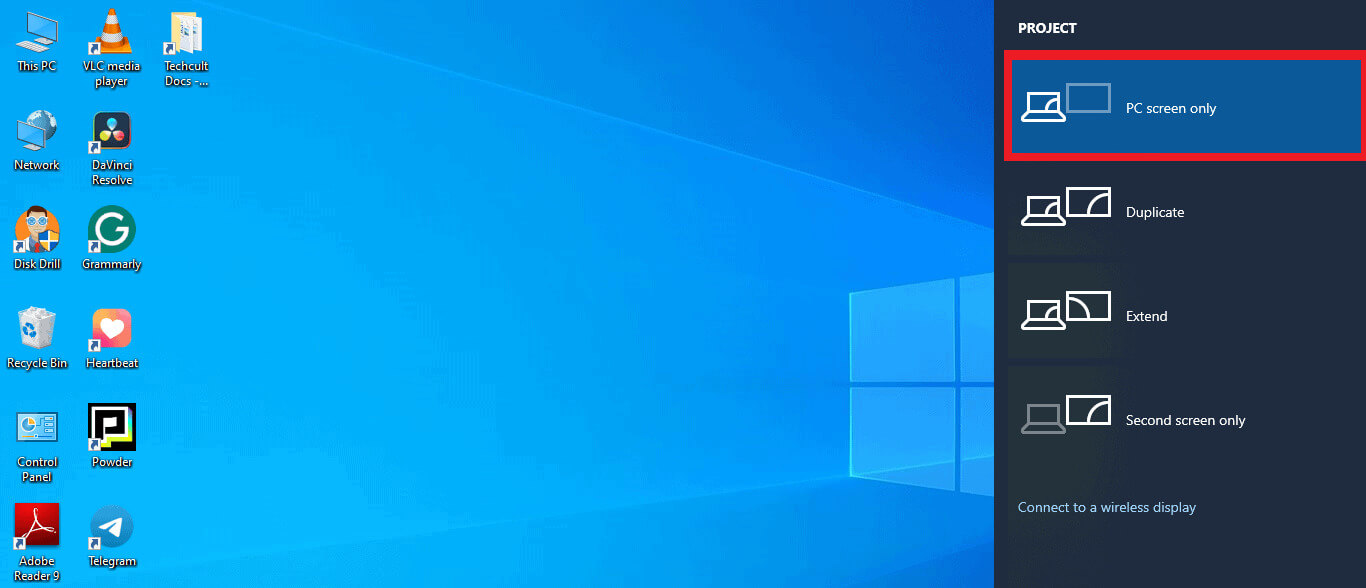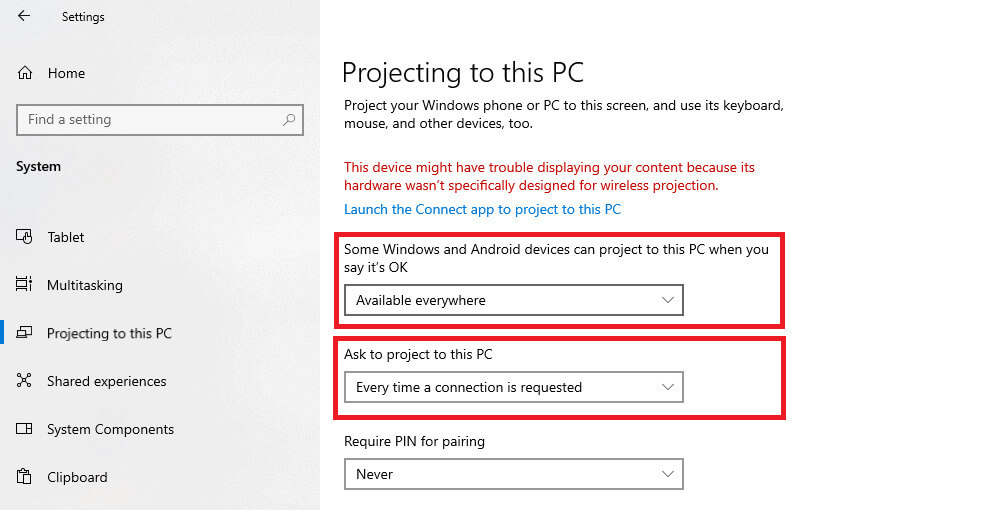كيفية إيقاف تشغيل شاشة المرآة على Windows 10
تعد ميزة Screen Mirroring أداة رائعة لمشاركة مجموعة متنوعة من أنواع المحتوى المختلفة مع أصدقائك وعائلتك. إذا كنت ستقضي ليلة لمشاهدة فيلم، فيمكنك بسهولة توصيل هاتفك بالكمبيوتر لدمج شاشتك معًا. ومع ذلك، قد يكون من المربك معرفة كيفية إيقاف تشغيل شاشة المرآة على نظام التشغيل Windows 10. حسنًا، لقد انتهى الانتظار، دعنا نقدم لك الإجابة على الفور!
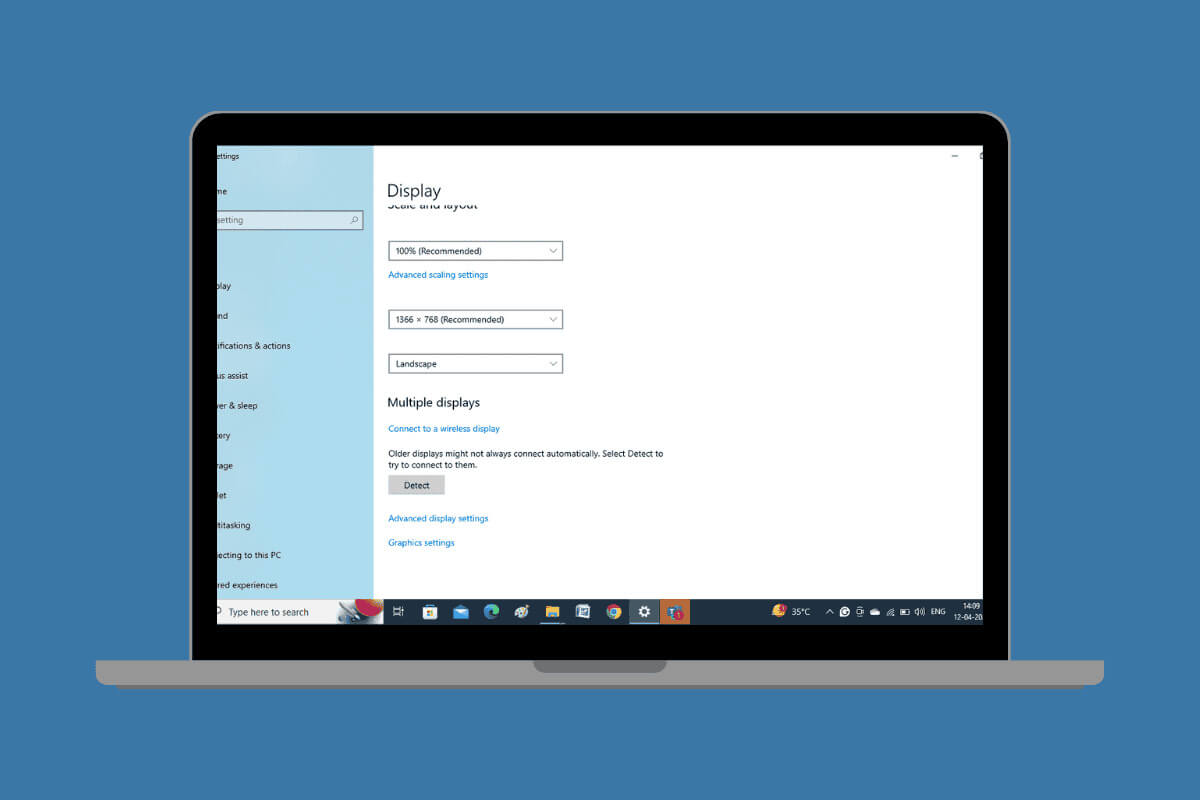
كيفية إيقاف تشغيل شاشة المرآة على نظام التشغيل Windows 10
سواء كنت ترغب في تغيير إعدادات العرض أو حماية خصوصيتك، فإن إيقاف تشغيل شاشات المرآة يمكن أن يمنحك حرية الشاشة. والخبر السار هو أن هناك عدة طرق يمكنك من خلالها القيام بذلك.
الطريقة الأولى: عبر مفتاح Windows
أسهل طريقة لإيقاف تشغيل شاشة المرآة هي استخدام مفتاح Windows. اتبع الخطوات الموضحة أدناه لمعرفة كيفية القيام بذلك:
1. اضغط على مفتاح Windows وP معًا.
2. حدد خيار شاشة الكمبيوتر فقط.
سيتم إيقاف تشغيل انعكاس الشاشة.
الطريقة الثانية: عبر إعدادات العرض
يمكنك أيضًا استخدام إعدادات العرض الخاصة بك لإيقاف تشغيل العرض المتطابق على سطح المكتب. إليك الطريقة:
1. افتح الإعدادات على جهاز الكمبيوتر الخاص بك وحدد النظام من القائمة اليسرى.
2. انقر على العرض.
ملاحظة: يمكنك أيضًا النقر بزر الماوس الأيمن في أي مكان على شاشة سطح المكتب ومن القائمة المنسدلة، حدد إعدادات العرض.
3. قم بالتمرير لأسفل وانقر على شاشات متعددة.
4. حدد قطع اتصال هذه الشاشة بجانب الجهاز الذي تختاره.
بهذه الطريقة يمكنك بسهولة تعطيل انعكاس الشاشة من جهاز الكمبيوتر الخاص بك.
الطريقة الثالثة: عبر العرض على إعدادات الكمبيوتر هذا
وأخيرًا، يعد استخدام إعدادات العرض على هذا الكمبيوتر طريقة أخرى للتأكد من أن سطح المكتب الخاص بك لا يبدأ تلقائيًا في عكس شاشات العرض الأخرى التي تم توصيله بها مرة واحدة. تحقق من الخطوات أدناه لمعرفة كيف:
1. افتح الإعدادات على جهاز الكمبيوتر الخاص بك، وحدد النظام ثم انقر فوق العرض على هذا الكمبيوتر.
2. قم بتوسيع القائمة ضمن بعض أجهزة Windows وAndroid التي يمكنها دائمًا العرض على هذا الكمبيوتر عندما تسمح لها بذلك، ثم حدد إيقاف التشغيل دائمًا من الخيارات.
3. بالنسبة لطلب العرض على هذا الكمبيوتر، حدد الخيار في كل مرة يتم فيها طلب الاتصال.
سيتم الآن إيقاف تشغيل شاشات المرآة الحالية ويمكنك دائمًا اختيار السماح باتصالها عندما يتم إقرانها.
هل يؤثر إيقاف تشغيل شاشة المرآة على أداء نظام التشغيل Windows 10؟
لا، يجب ألا يؤثر إيقاف تشغيل ميزة شاشة المرآة على أداء جهاز الكمبيوتر الذي يعمل بنظام Windows 10.
ما هو اختصار لوحة المفاتيح لإعدادات شاشة المرآة على جهاز الكمبيوتر الذي يعمل بنظام Windows 10؟
إن اختصار لوحة المفاتيح للوصول بسرعة إلى إعدادات شاشة المرآة هو الضغط على مفتاح شعار Windows وP معًا. سيؤدي هذا إلى فتح إعدادات المشروع حيث يمكنك تحديد نوع الشاشة التي ستعكس العرض عليها أو تعطيلها تمامًا.
باستخدام هذه الطرق، ستتمكن بسهولة من إيقاف تشغيل شاشة المرآة على سطح مكتب Windows 10 الخاص بك.
إذا كان لديك أي استفسارات أو اقتراحات، فلا تتردد في التواصل معنا في قسم التعليقات. استمر في زيارة أحلى هاوم لمزيد من المعرفة المتعلقة بالتكنولوجيا.